Як надіслати електронне повідомлення, яке ви отримали як вкладення в Outlook?
Що ви робите, коли складаєте повідомлення електронної пошти і хочете вбудувати електронне повідомлення, яке ви отримали як вкладення, у це повідомлення? У цій статті ви дізнаєтесь, як надсилати електронне повідомлення, яке ви отримали як вкладення в Outlook.
Надішліть електронне повідомлення, яке отримали як вкладення в Outlook
- Автоматизуйте надсилання електронних листів за допомогою Авто CC / BCC, Автоматичне пересилання вперед за правилами; відправити Автовідповідь (Поза офісом) без необхідності сервера обміну...
- Отримуйте нагадування як Попередження BCC коли ви відповідаєте всім, поки ви перебуваєте в списку прихованих копій, і Нагадати про відсутність вкладень за забуті вкладення...
- Підвищте ефективність електронної пошти за допомогою Відповісти (всім) із вкладеннями, Автоматичне додавання привітання або дати й часу до підпису чи теми, Відповісти на кілька електронних листів...
- Оптимізація електронної пошти за допомогою Відкликати електронні листи, Інструменти кріплення (Стиснути все, автоматично зберегти все...), Видалити дублікати та Швидкий звіт...
 Надішліть електронне повідомлення, яке отримали як вкладення в Outlook
Надішліть електронне повідомлення, яке отримали як вкладення в Outlook
1. Створіть нове повідомлення електронної пошти.
2. Якщо ви використовуєте Outlook 2010 та 2013, у Повідомлення вікно, натисніть Прикріпити елемент > Елемент Outlook при Повідомлення Вкладка.
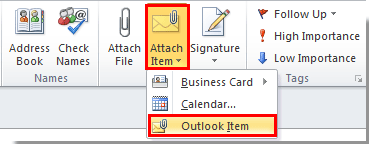
Якщо ви використовуєте Outlook 2007, просто натисніть Прикріпити елемент при Повідомлення Вкладка.
3 В Вставити елемент у діалоговому вікні потрібно:
1). Потрапити в папку електронної пошти, куди потрібно надіслати повідомлення у вигляді вкладення;
2). Клацніть, щоб вибрати електронний лист чи більше, який ви хочете надіслати як вкладення в пункт коробка;
3). Перевірте Прихильність опція в Вставте як розділ;
4). Клацніть на OK кнопки.
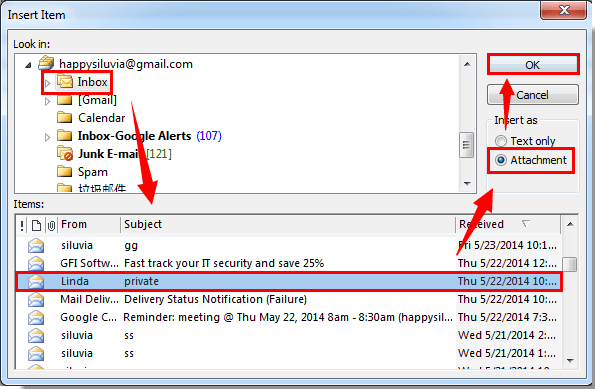
4. Потім вибраний електронний лист негайно вставляється як вкладення до електронного листа, що складається. Дивіться знімок екрана:
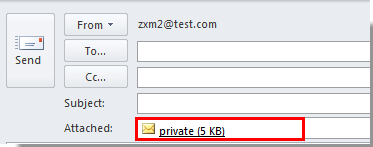
5. Складіть електронний лист, а потім надішліть його.
Найкращі інструменти продуктивності офісу
Kutools для Outlook - Понад 100 потужних функцій, які покращать ваш Outlook
???? Автоматизація електронної пошти: Поза офісом (доступно для POP та IMAP) / Розклад надсилання електронних листів / Автоматична копія/прихована копія за правилами під час надсилання електронної пошти / Автоматичне пересилання (розширені правила) / Автоматично додавати привітання / Автоматично розділяйте електронні листи кількох одержувачів на окремі повідомлення ...
📨 Управління електронною поштою: Легко відкликайте електронні листи / Блокуйте шахрайські електронні листи за темами та іншими / Видалити повторювані електронні листи / розширений пошук / Консолідація папок ...
📁 Вкладення Pro: Пакетне збереження / Пакетне від'єднання / Пакетний компрес / Автозавантаження / Автоматичне від'єднання / Автокомпресія ...
???? Магія інтерфейсу: 😊Більше красивих і класних смайликів / Підвищте продуктивність Outlook за допомогою вкладок / Згорніть Outlook замість того, щоб закривати ...
👍 Дива в один клік: Відповісти всім із вхідними вкладеннями / Антифішингові електронні листи / 🕘Показувати часовий пояс відправника ...
👩🏼🤝👩🏻 Контакти та календар: Пакетне додавання контактів із вибраних електронних листів / Розділіть групу контактів на окремі групи / Видаліть нагадування про день народження ...
більше Особливості 100 Чекайте на ваше дослідження! Натисніть тут, щоб дізнатися більше.

